เผยแพร่: 14 ม.ค. 2025
ตั้งแต่ Chrome 133 เป็นต้นไป text-box จะช่วยให้นักพัฒนาซอฟต์แวร์และนักออกแบบปรับแต่งพื้นที่
เหนือและใต้ข้อความได้
Longhand:
text-box-trim: trim-start | trim-end | trim-both | none;
text-box-edge: cap | ex | text | leading + alphabetic | text;
Shorthand:
text-box: trim-both cap alphabetic;
พร็อพเพอร์ตี้นี้ช่วยให้คุณควบคุมช่องว่างเหนือและใต้ข้อความได้ เช่น
<h1>, <button> และ <p> ฟอนต์ทุกแบบจะสร้างพื้นที่ทิศทางของบล็อกนี้ในปริมาณที่แตกต่างกัน ซึ่งมีส่วนทำให้ขนาดขององค์ประกอบแตกต่างกัน การมีส่วนร่วมในพื้นที่ที่วุ่นวายนี้วัดได้ยากและควบคุมไม่ได้จนถึงตอนนี้
แบบอักษรทราบแล้ว ตอนนี้ CSS ก็ทราบด้วย
พื้นที่เหนือและใต้แบบอักษรมีอยู่เนื่องจากวิธีที่เว็บจัดวางข้อความ ซึ่งเรียกว่า "ระยะบรรทัดครึ่ง" เรื่องนี้มีการอธิบายอย่างละเอียดในโพสต์ของ Matthias Ott ชื่อ The Thing With Leading In CSS กล่าวโดยสรุปคือ เมื่อมีการจัดเรียงตัวพิมพ์ด้วยมือ จะมีการใช้ชิ้นส่วนตะกั่วโลหะ เพื่อแยกบรรทัดข้อความ เว็บที่ได้แรงบันดาลใจจากบรรทัดแรกจะแบ่งบรรทัดแรกออกเป็น 2 ส่วน และกระจายส่วนหนึ่งไว้เหนือเนื้อหาและอีกส่วนไว้ใต้เนื้อหา
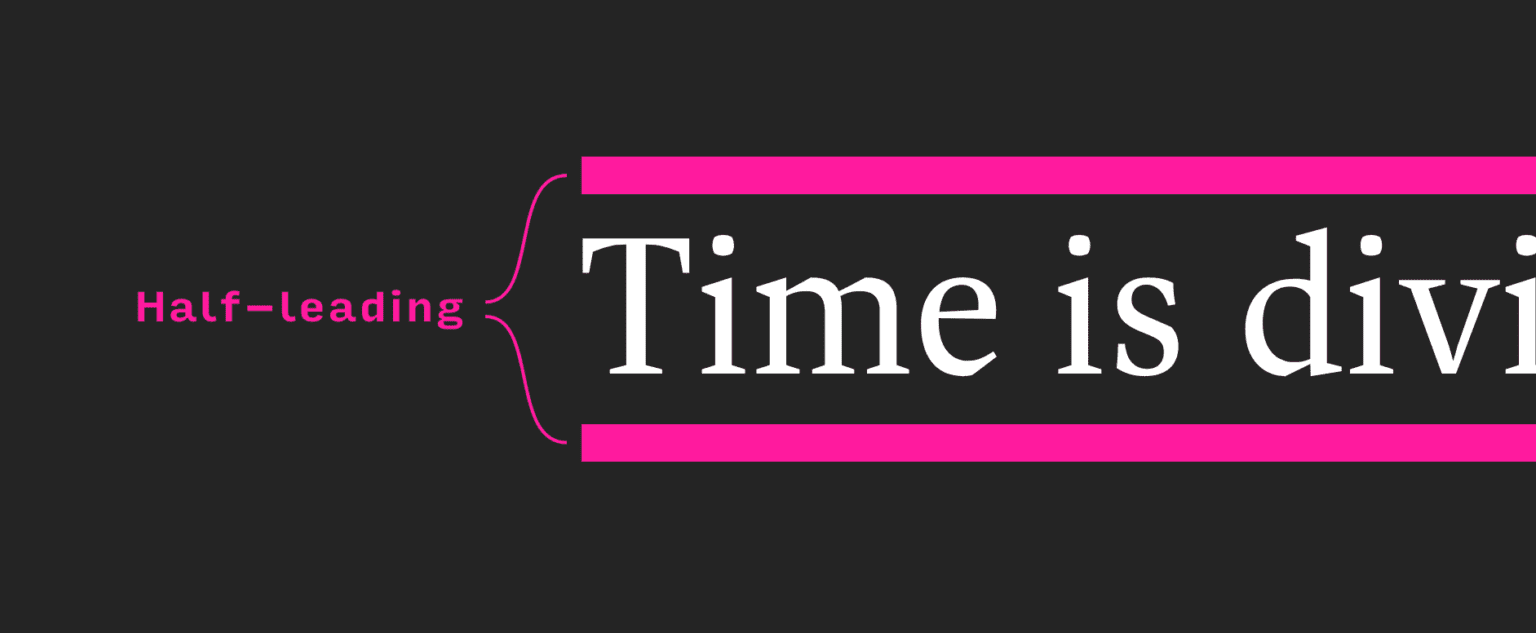
ประวัติศาสตร์นี้มีความหมายเนื่องจาก text-box ทำให้เรามีชื่อสำหรับแต่ละครึ่ง ดังนี้
เหนือและใต้ รวมถึงความสามารถในการตัดส่วนที่ไม่ต้องการออก
นอกจากนี้ยังมีเทคโนโลยีที่คล้ายกันกับ text-box ด้วย คุณอาจจำโพสต์ที่น่าตื่นเต้นจาก Ethan Wang ที่ชื่อ Leading-Trim: The Future Of Digital Typesetting ได้
ซึ่งเป็นที่มาของ leading-trim (ชื่อที่ text-box เคยใช้)
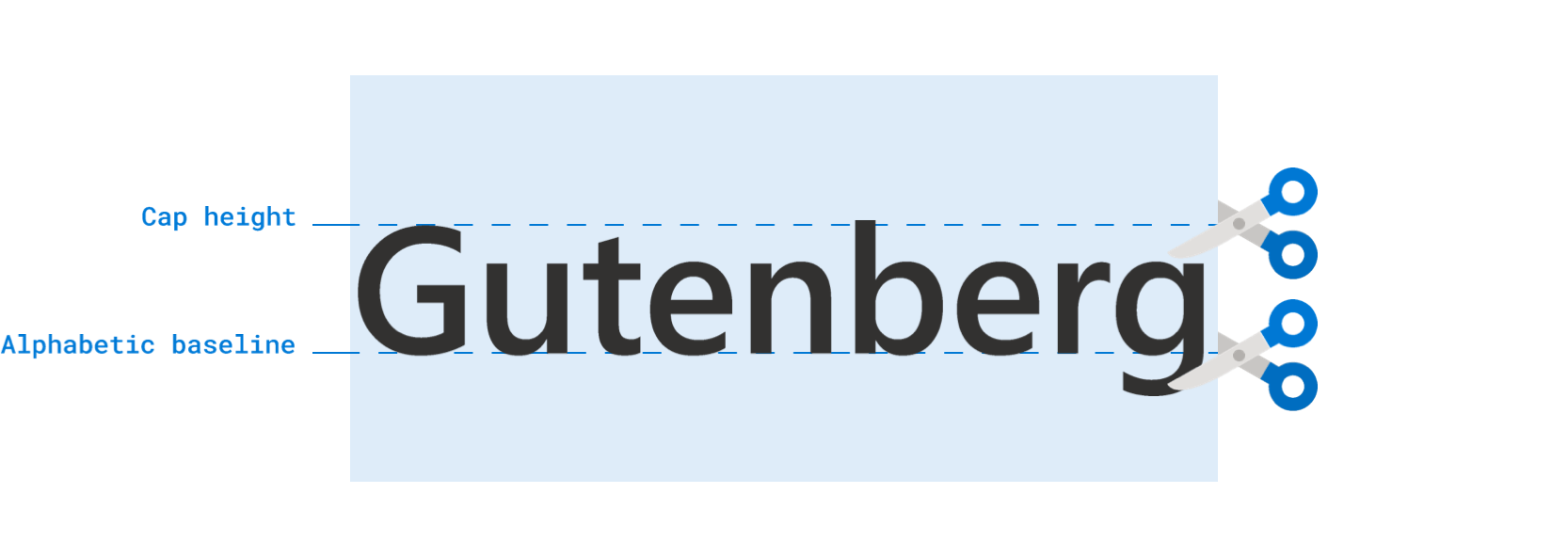
จุดเริ่มต้นในการตัดข้อความอาจมาจาก Figma และตัวควบคุม "ตัดแนวตั้ง" สำหรับนักออกแบบ โพสต์นี้บน X แสดงให้เห็นว่าตัวเลือกการตัดแนวตั้งนี้อยู่ที่ใด และมีประโยชน์ต่อปุ่มอย่างไร
ไม่ว่าคุณจะมาถึงหน้านี้ได้อย่างไร การควบคุมการจัดรูปแบบตัวอักษรเล็กๆ นี้ก็ช่วยสร้างความแตกต่างได้อย่างมาก
ฟีเจอร์และไวยากรณ์
ต่อไปนี้คือคำสั่งบรรทัดเดียวที่พบบ่อยที่สุด 2 รายการที่คุณจะต้องใช้เมื่อทำงานกับ text-box
h1 {
/* trim both sides to the capital letters */
text-box: trim-both cap alphabetic;
/* trim both sides to the lowercase letter x */
text-box: trim-both ex alphabetic;
}
การตัดทั้ง 2 ส่วนให้เหลือ cap alphabetic จะเป็นการใช้งานฟีเจอร์นี้ที่พบบ่อยที่สุด
การสาธิตต่อไปนี้ใช้หลายครั้ง อย่างไรก็ตาม ตัวอย่างก่อนหน้ายังแสดง ex alphabetic เนื่องจากมีประโยชน์ต่อความสมดุลทางสายตาในรูปแบบเฉพาะของตัวเอง
สนามเด็กเล่นของ Explorer
สำรวจไวยากรณ์ใน Playground และดูผลลัพธ์โดยใช้เมนูแบบเลื่อนลง คุณสามารถเปลี่ยนแบบอักษร เปลี่ยนค่าการตัดส่วนเกิน และทำตามภาพและป้ายกำกับที่เข้ารหัสสี
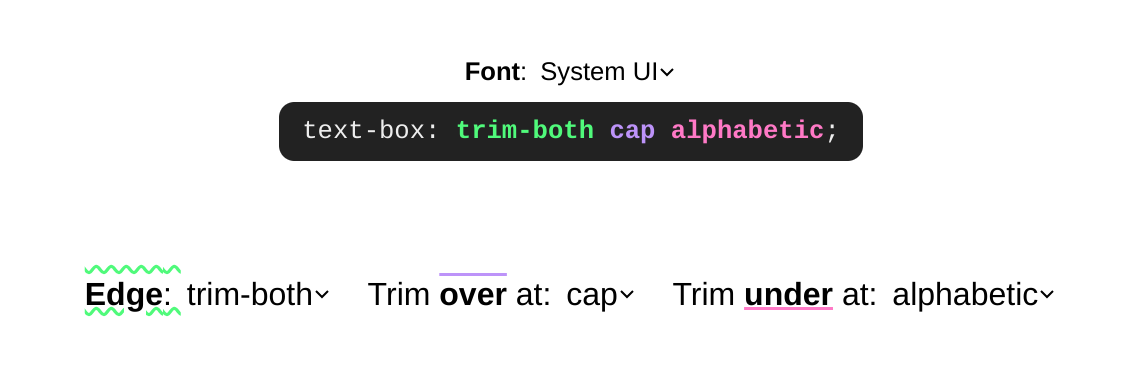
สิ่งที่ลองทำได้
- ตรวจสอบด้วยสายตาว่า
text-box-trimทำงานอย่างไรในข้อความบรรทัดเดียวและ ข้อความหลายบรรทัด - การวางเมาส์เหนือเวอร์ชันหนึ่งๆ เพื่อดูค่าการตัดที่ใช้เพื่อให้ได้เอฟเฟกต์นั้น
- การเปลี่ยนแบบอักษร
- การตัดกล่องข้อความเพียงด้านเดียว
- ตรวจสอบไวยากรณ์ขณะเล่น
ฉันสร้างอะไรได้บ้างและช่วยแก้ปัญหาอะไรได้
ความสามารถในการตัดนี้ทำให้เกิดโซลูชันการจัดกึ่งกลางและการจัดแนวที่ง่ายกว่ามาก คุณยังสามารถเข้าใกล้การเว้นบรรทัดที่เหมาะสมได้มากขึ้น โดยใช้ gap ระหว่างเนื้อหา
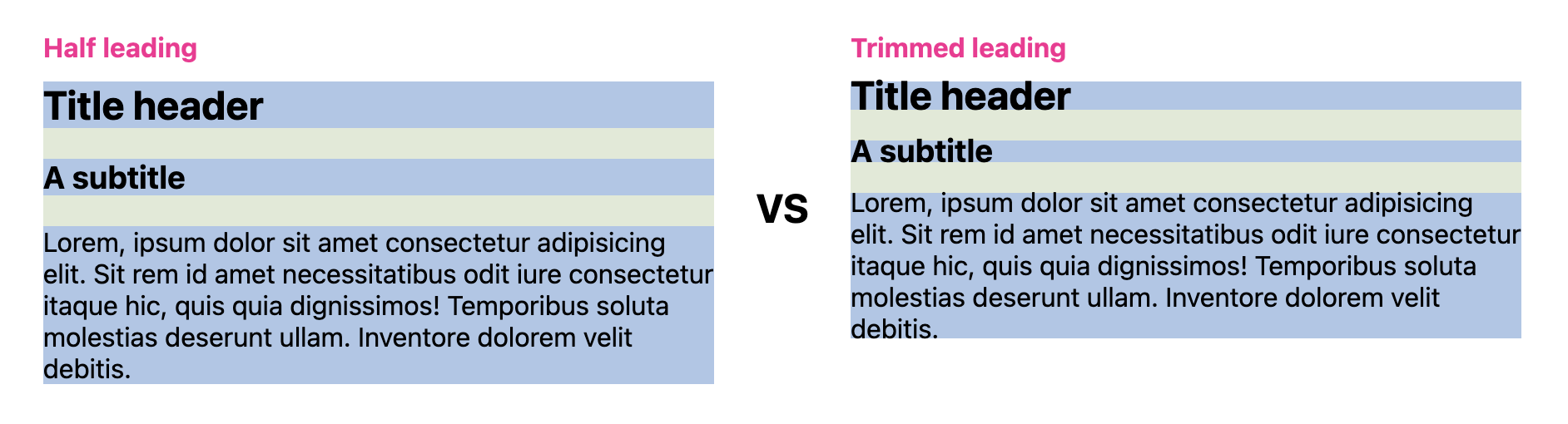
จัดกึ่งกลางได้ง่ายขึ้น
สำหรับคอมโพเนนต์ที่มีขนาดเล็กกว่า อยู่ในบรรทัด และมีเนื้อหาที่แทรกอยู่ padding: 10px เป็นรูปแบบที่เหมาะสมในการระบุสำหรับองค์ประกอบเพื่อให้มีระยะห่างเท่ากันในทุกด้าน อย่างไรก็ตาม ผลลัพธ์อาจทำให้ผู้ใช้สับสนเนื่องจากมักมีพื้นที่ว่างเพิ่มเติมที่ด้านบนและด้านล่าง
นักพัฒนาซอฟต์แวร์จึงมักใส่ระยะห่างด้านบนและด้านล่าง (บล็อก) น้อยลงอย่างชัดเจนเพื่อชดเชยผลกระทบของระยะบรรทัดครึ่ง
button {
padding-block: 5px;
padding-inline: 10px;
}
ตอนนี้เราต้องลองใช้ชุดค่าผสมจนกว่าทุกอย่างจะอยู่ตรงกลาง ซึ่งอาจดูดีบนหน้าจอและระบบปฏิบัติการหนึ่ง แต่ไม่ดีบนหน้าจอและระบบปฏิบัติการอื่น
text-box ช่วยให้เราตัดช่องว่างครึ่งหนึ่งที่นำหน้าข้อความออกได้ ทำให้ค่าการเว้นวรรคเท่ากัน
เช่น 10px มีประโยชน์
button {
text-box: trim-both cap alphabetic;
padding: 10px;
}
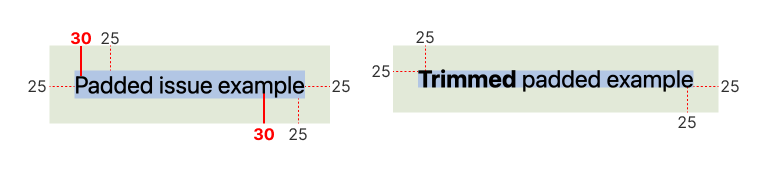
ต่อไปนี้คือ<button>องค์ประกอบบางส่วนที่แสดงให้เห็นว่าการตัดพื้นที่ด้วย
text-boxทำให้padding: 10pxดูเท่ากันทุกด้านในองค์ประกอบแบบอินเทอร์แอกทีฟ
ที่ใช้งานได้จริง สังเกตว่าแบบอักษรสำรองอาจทำให้เกิดช่องว่างครึ่งบรรทัดที่แตกต่างกันอย่างมาก

ต่อไปนี้คือองค์ประกอบ <span> ซึ่งมักใช้เพื่อแสดงหมวดหมู่หรือป้าย อีกหนึ่ง
กรณีที่การเว้นที่ว่างด้านข้างเท่ากันควรเป็นวิธีแก้ปัญหาที่ดีที่สุด แต่จนถึงตอนนี้
text-box เราก็ยังต้องหาวิธีแก้ปัญหาเฉพาะหน้า
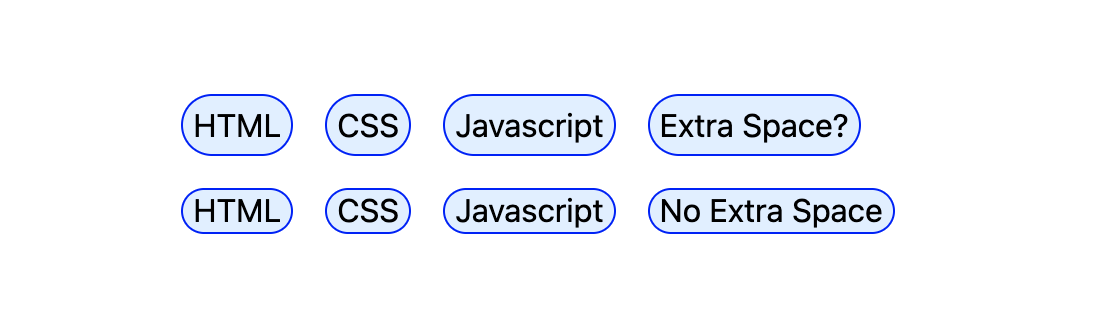
จัดแนวได้ง่ายขึ้น
นอกจากนี้ การเว้นวรรคครึ่งบรรทัดที่ควบคุมไม่ได้ซึ่งอยู่เหนือ (over) และใต้ (under)
กล่องข้อความยังทำให้การจัดแนวเป็นเรื่องยากอีกด้วย ตัวอย่างต่อไปนี้แสดงให้เห็นว่าเมื่อใดที่ระยะบรรทัดครึ่งอาจทำให้การจัดแนวเป็นเรื่องยาก และการตัดด้านข้างของบล็อกกล่องข้อความจะช่วยให้จัดแนวได้ดีขึ้นอย่างไร
ในตัวอย่างนี้ รูปภาพวางอยู่ข้างข้อความ รูปภาพจะขยายความสูงตามที่ข้อความต้องการ
หากไม่มี text-box รูปภาพจะสูงกว่าเล็กน้อยเสมอ
text-boxช่วยให้รูปภาพจัดแนวกับเนื้อหาข้อความได้อย่างลงตัว
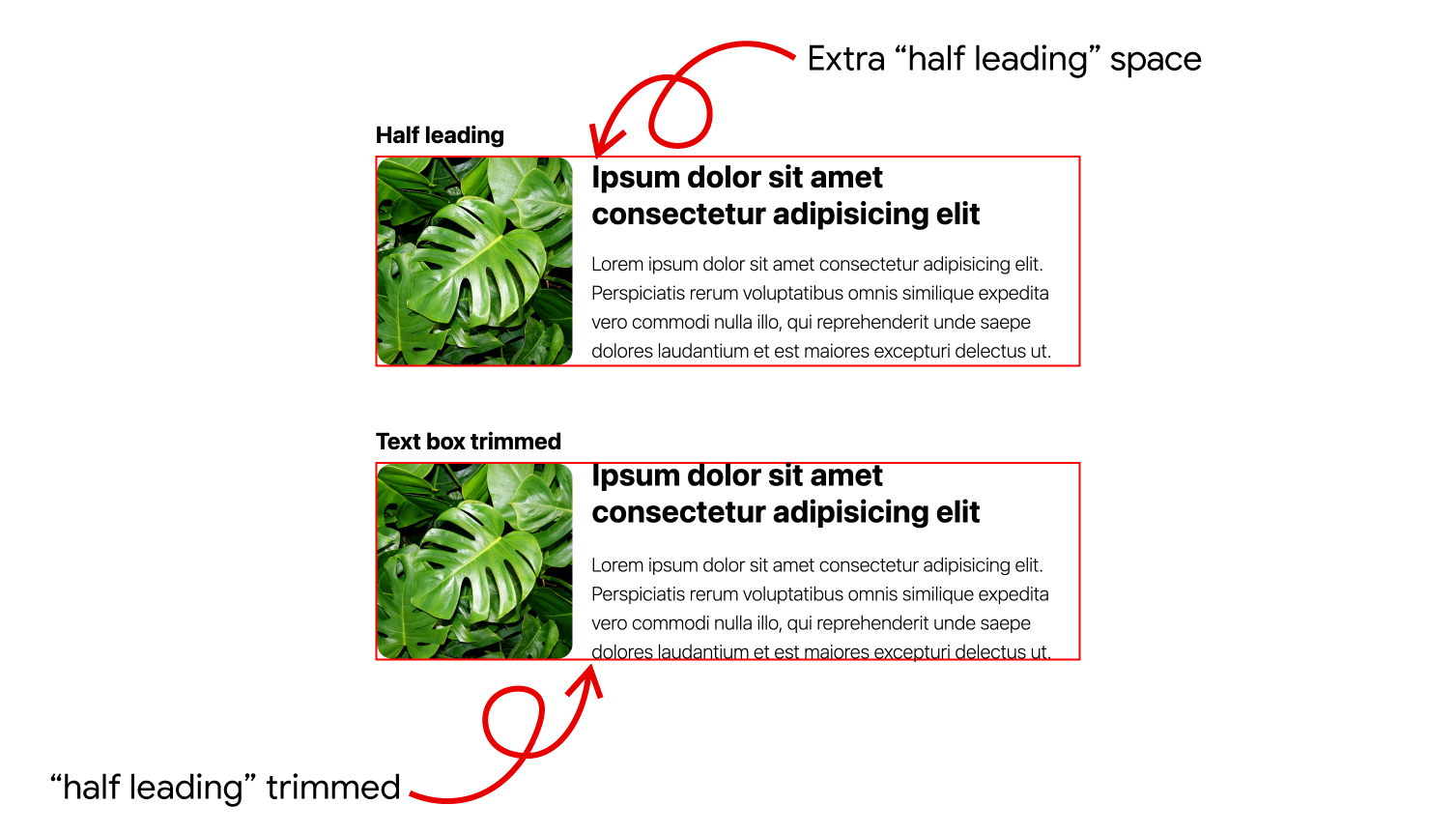
โปรดสังเกตว่าช่องว่างอยู่เหนือบรรทัดข้อความแรกที่จัดรูปแบบและอยู่ใต้บรรทัดข้อความสุดท้ายที่จัดรูปแบบในสถานการณ์ที่มีการตัดข้อความ
ในตัวอย่างต่อไปนี้ ให้สังเกตว่าฟีเจอร์ปรับเปลี่ยนตามตรรกะอย่างไรเมื่อมีการเปลี่ยนแปลงในwriting-mode ลอง
เปลี่ยนข้อความ แล้วดูว่าเลย์เอาต์ยังคงจัดแนวอยู่ไหม
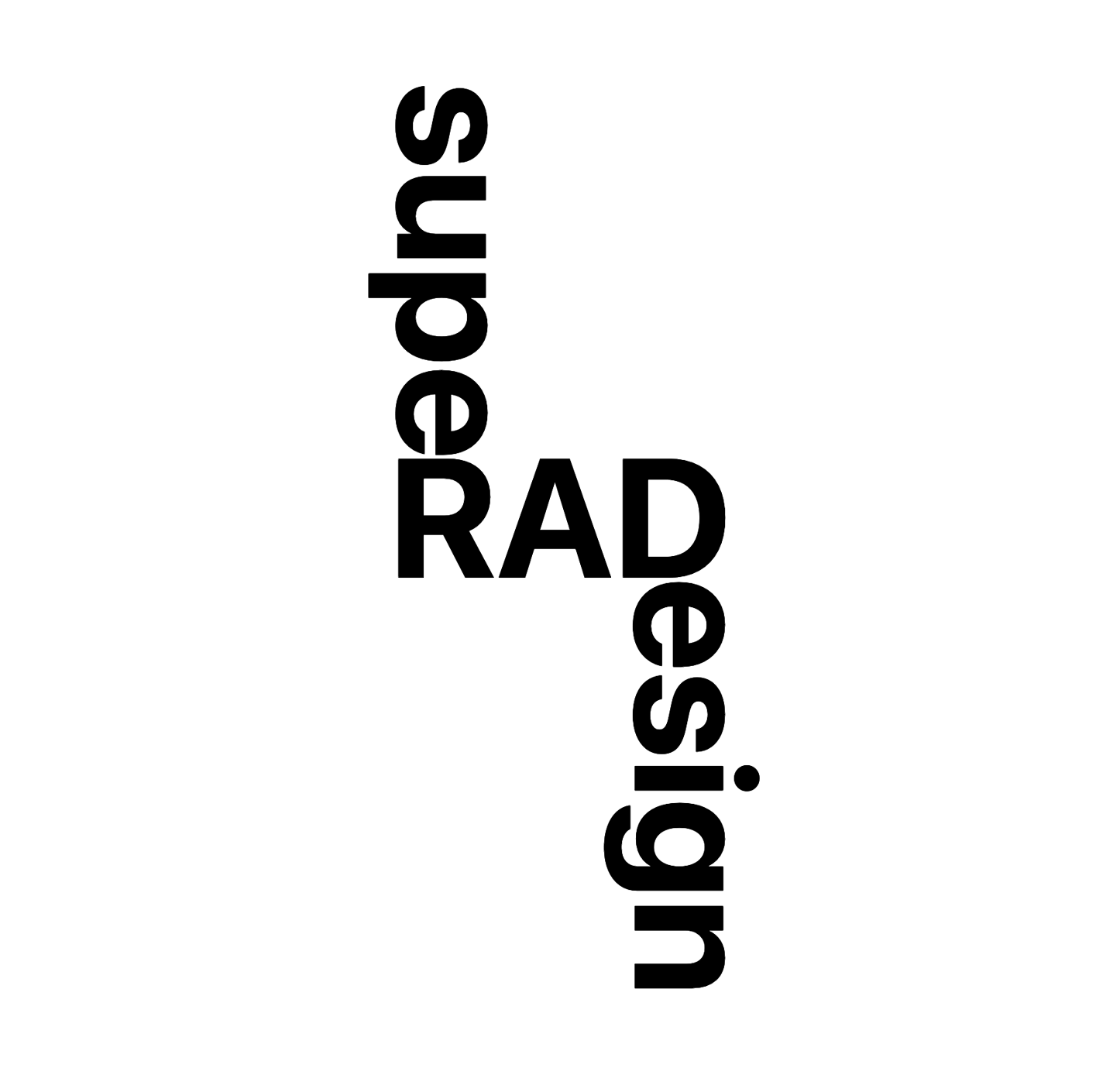
ศึกษาต่อ
หากต้องการข้อมูลเพิ่มเติม รายการลิงก์ต่อไปนี้มีข้อมูลเพิ่มเติมและกรณีการใช้งานต่างๆ
- คอลเล็กชันการสาธิตทั้งหมดใน Codepen
- การวิจัยและการสาธิตที่ยอดเยี่ยมโดย Jan Nicklas
- Two CSS Properties for Trimming Text Box Whitespace ใน CSS Tricks
- เลย์เอาต์แบบอินไลน์ของ CSS ที่ขอบข้อความ
- อย่าสับสนกับ
size-adjustหรือascent-override - CSS Baseline: The Good, The Bad And The Ugly
- ใช้กับองค์ประกอบ HTML หลายรายการ: CodePen
- บล็อกโพสต์ของ Safari
- เหตุผลที่ฉันตื่นเต้นกับ text-box-trim ในฐานะดีไซเนอร์


